Im Einstellungsdialog können Sie allgemeine Einstellungen von MetaMovie festlegen. Dazu gehören das Verhalten des Such- und Cover Zoom-Fensters zum Programmstart, die automatische Suche von Filminformationen, Kapiteln und Untertiteln bei neuen Filmen, iTunes kompatible Dateinamen und die Sortierung in iTunes ohne Artikel zu berücksichtigen. Ferner kann die Standardgröße der Titelbilder zum Programmstart festgelegt werden. Wichtig sind auch die Landes- und Spracheinstellungen, die die Altersverifikation bzw. Filmtitel und -texte beeinflussen.
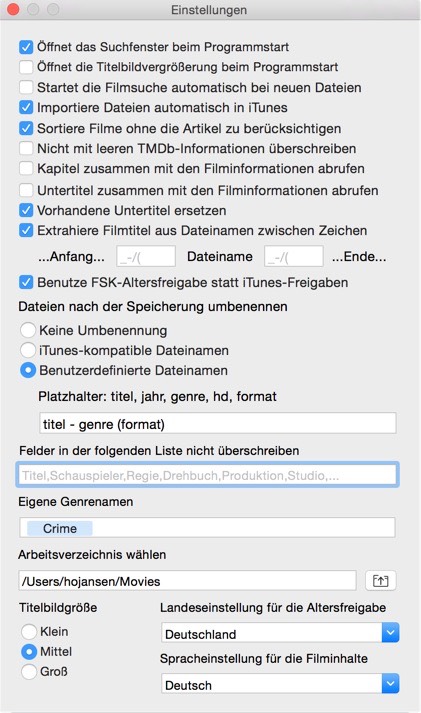
Öffne Suchfenster beim Programmstart
Mit dieser Option können Sie festlegen, dass das seitliche Suchfenster gleich nach dem Programmstart ausgefahren wird.
Öffne Titelbildvergrößerung beim Programmstart
Mit dieser Option können Sie festlegen, dass das Fenster zur Titelbildvergrößerung gleich nach dem Programmstart geöffnet wird.
Starte Suche automatisch bei neuen Dateien
Durch aktivieren dieser Option beginnt MetaMovie nach Einfügen neuer Dateien in die Filmliste sofort mit der Suche nach passenden Filminformationen. Bei Dateien, die den Titel nicht im Dateinamen tragen, sollten Sie diese Option deaktivieren, um unnötige Suchvorgänge zu vermeiden.
Importiere Dateien automatisch in iTunes
Aktivieren Sie diese Funktion, um die Dateien nach dem Speichern direkt in iTunes zu übertragen.
Sortiere Filme ohne die Artikel zu berücksichtigen
iTunes sortiert Filme alphabetisch. Da viele Filme mit Artikeln beginnen, z.B. "Der ….", stehen alle Filme, die mit dem gleichen Artikel beginnen, direkt untereinander. Mit Hilfe dieser Option können Sie erreichen, dass die Artikel bei der Sortierung ignoriert werden. Ein Film wie z.B. "Der Profi" erscheint dann unter "P" und nicht unter "D".
Nicht mit leeren TMDB-Informationen überschreiben
Wenn Sie diese Option auswählen, dann überschreibt die "Kopieren"-Funktion des TMDB-Suchfensters gefüllte Felder des Hauptfensters nicht mit leeren Inhalten aus dem Suchergebnis. Ist die Option nicht gewählt, dann werden vorhandene Informationen in Eingabefeldern gelöscht, falls diese Informationen in den Suchergebnissen der TMDb leer sind.
Kapitel zusammen mit den Filminformationen abrufen
Aktivieren Sie diese Option, um die Suche nach Kapiteln automatisch mit der Filmsuche zu verbinden. Starten Sie jetzt die Suche im Suchfenster und drücken anschließend auf „Kopieren“, dann werden die Kapitel automatisch auf chapterdb.org gesucht und mit den Filminformationen übertragen. Die LED im Kapitelbereich des Hauptfensters wechselt auf grün. Haben Sie die Option „Starte Suche automatisch bei neuen Dateien“ aktiviert, dann werden die Kapitel schon beim Einfügen neuer Dateien gesucht und übertragen.
Untertitel zusammen mit den Filminformationen abrufen
Aktivieren Sie diese Option, um die Suche nach Untertiteln automatisch mit der Filmsuche zu verbinden. Starten Sie jetzt die Suche im Suchfenster und drücken anschließend auf „Kopieren“, dann werden die Untertitel automatisch auf opensubtitles.org gesucht und mit den Filminformationen übertragen. Die LED im Untertitelbereich des Hauptfensters wechselt auf grün. Untertitel werden immer für die in „Spracheinstellung für Filminhalte“ eingestellte Sprache gesucht. Haben Sie die Option „Starte Suche automatisch bei neuen Dateien“ aktiviert, dann werden die Untertitel schon beim Einfügen neuer Dateien gesucht und übertragen.
Vorhandene Untertitel ersetzen
Aktivieren Sie diese Option, um in der Originaldatei vorhandene Untertitel in der unter „Spracheinstellung für Filminhalte“ eingestellte Sprache durch neu geladene Untertitel zu ersetzen. Ist die Option nicht gesetzt, so werden vorhandene Untertitel nicht überschrieben, auch wenn neue Untertitel geladen wurden.
Extrahiere Filmtitel aus Dateinamen zwischen Zeichen
MetaMovie übernimmt automatisch den Dateinamen als Filmtitel, falls die Datei keine Meta-Tags enthält. Mit dieser Option können Sie erreichen, das der Filmtitel zwischen bestimmten Zeichen aus dem Dateinamen übernommen wird. Lautet die Datei z.B. "USA_Spione wie wir (1989) - SD.m4v", dann können Sie als erstes Trennzeichen am Anfang "_“ und am Ende "(" eingeben und MetaMovie übernimmt alle Zeichen zwischen dem Unterstrich bis zur geöffneten Klammer. Sie können die Zeichen in den Eingabefeldern nach "Anfang" und vor "Ende" eingeben. Sie können für den Anfang und das Ende jeweils mehrere Trennzeichen eingeben oder auch leer lassen.
Benutze FSK-Altersfreigabe statt iTunes-Freigaben
iTunes verwaltet standardmäßig die Altersfreigabe mit den Bezeichnungen "Ab 18 Jahren". Für Filme sind aber die FSK-Freigaben üblich, z.B. "FSK 18". Aktivieren Sie diese Option, um die FSK-Freigaben in Ihren Filmen einzutragen. Allerdings funktioniert die Kindersicherung in iTunes nicht mit den FSK-Bezeichnungen.
Keine Umbenennung der Dateien nach der Speicherung
In dieser Einstellung beläßt MetaMovie die Dateinamen bei der Speicherung der Metainformationen in der Filmdatei unverändert.
iTunes-kompatible Dateinamen verwenden
Wählen Sie "iTunes kompatible Dateinamen", dann wird der Filmtitel als Dateiname benutzt und bei 720p/1024p-Filmen die Kennung (HD) an den Dateinamen angehängt. Wenn Sie Ihre Filme manuell verwalten, könne Sie diese Option verwenden, um die gleichen Dateinamen zu erhalten, die iTunes verwenden würde. MetaMovie benennt Ihre Dateien dann nach dem Schreiben der Filminformationen automatisch um. Benutzen Sie diese Option bitte nur, falls Sie im "Arbeitsverzeichnis" arbeiten oder die Funktion "Speichern unter" benutzen! Ausserhalb des Arbeitsverzeichnisses können Dateien wegen der Apple-Sandbox-Beschränkungen nicht umbenannt werden.
Benutzerdefinierte Dateinamen verwenden
Wählen Sie "Benutzerdefinierte Dateinamen", um den Dateinamen selber zu bestimmen. Die können den Dateinamen aus den Informationen Titel, Jahr, Genre und Format (480p,720p,1080p) oder HD-Flag (SD,HD) zusammensetzen. Die entsprechenden Platzhalter können in Textfeld eingetragen werden. Alle anderen Zeichen, die nicht zu den Platzhaltern gehören, werden eins zu eins in den Dateinamen übernommen. Aus "titel (Jahr) - format" wird z.B. "Spione wie wir (1989) - 480p.m4v“. Die Umbenennung erfolgt nur im Arbeitsverzeichnis oder über "Speichern unter“. Verwenden Sie "titel" für den Filmtitel, "genre" für das eingestellte Filmgenre, "jahr" für das Produktionsjahr, "format" für die Auflösung (480p, 720p oder 1080p) oder "hd" für die Kennungen SD und HD.
Felder der folgenden Liste nicht überschreiben
Mit dieser Option können Sie verhindern, dass bestimmte Felder, in denen Sie manuelle Eingaben gemacht haben, durch das Kopieren der TMDb-Informationen überschrieben werden. Möchten Sie z.B. eigene Genres verwenden, dann tragen Sie in dieses Feld „Genre“ ein, um ein Überschreiben zu verhindern. Nur für den Fall, dass ein Feld aus der Liste leer ist, werden die Informationen aus der TMDb übernommen. Drücken Sie die Leertaste, um die möglichen Feldnamen anzuzeigen.
Eigene Genrenamen
Tragen Sie in diesem Eingabefeld die gewünschten Genrenamen durch Komma getrennt ein. Die neuen Genrenamen werden in der Genre-Auswahlbox des Hauptfensters mit aufgeführt.
Arbeitsverzeichnis wählen
Falls Sie die Option „iTunes-kompatible Dateinamen“ oder „Benutzerdefinierte Dateinamen“ verwenden, müssen Sie ein Arbeitsverzeichnis festlegen, in dem Ihre Filmdateien liegen. Nur so ist es MetaMovie aufgrund des „Sandbox“-Schutzmechanismus von Mac OSX möglich, automatische Umbenennungen vorzunehmen. Ausserhalb des Arbietsverzeichnisses führt MetaMovie keine Umbenennungen durch. Ihre Dateien können auch im Pfad unterhalb Ihres Arbeitsverzeichnisses liegen. Mit der rechten Schaltfläche können Sie einen Dateidialog öffnen, über den Sie das Arbeitsverzeichnis selektieren können. Der aktuelle Pfad Ihres Arbeitsverzeichnisses wird im rechten Anzeigefeld eingeblendet.
Titelbildgröße
Mit dieser Option können Sie die voreingestellte Titelbildgröße im Suchfenster nach einem Programmstart festlegen. Wählen Sie klein (342x513px), mittel (500x750px) oder groß (Originalgröße).
Landeseinstellung für Altersfreigabe
Diese Option steuert die Altersverifikation. Trotz gleicher Sprache weicht die Altersverifikation aufgrund nationaler Gesetze in unterschiedlichen Ländern ab. Stellen Sie hier Ihr Land ein. Die Einstellungen werden bei der Suche nach Altersverifikationen berücksichtig.
18. Spracheinstellung für die Filmdaten
Stellen Sie hier die Sprache ein, die bei der Suche nach Filmdaten wie Filmtitel, Beschreibungen und Untertitel verwendet werden soll.